

Av Nathan E. Malpass, Senast uppdaterad: August 17, 2020
Ja, du hörde rätt, applikationer som låter dig överför musiken från din dator till din telefon existerar. Du kan dock få problem med att ta reda på vad det bästa alternativet är. Oroa dig inte eftersom vi i den här artikeln kommer att diskutera funktionerna och för- och nackdelarna med dessa applikationer. Vad väntar du på? Läs vidare!
LÖSNING NUMMER ETT: FONEDOG TELEFONÖVERFÖRINGALTERNATIV 2: ANSLUTA iPhone TILL DIN DATOR VIA USBALTERNATIV 3: SYNKERA iPhone TILL iTunesALTERNATIV 4: ÖVERFÖRA MUSIK GENOM DROPBOXVAD ÄR SKILLNADEN MELLAN DESSA ALTERNATIVSLUTSATS: VARFÖR FONEDOG ÄNDÅ ÄR DET BÄSTA ALTERNATIVET
Att överföra musik från iPhone till iPhone kan vara knepigt eller bara rent av tråkigt, vad mer om det är från en dator till din iPhone? Det skulle ha varit ett stort problem, men med FoneDog telefonöverföring, du kan kyssa de där bekymmerna hejdå.
Till skillnad från de flesta appar är FoneDog Phone Transfer det kompletta paketet. Den erbjuder många funktioner för ett brett utbud av enheter. Du kan också överföra andra uppgifter från dina datorer till Samsung, Huawei, iPhone-mobiler, you name it! Du kan få allt detta i fem enkla steg.
Att ladda ner den här appen är snabbt och enkelt. Gå bara till www.fonedog.com. Leta efter "Telefonöverföring” och klicka på ladda ner/köp. Du måste ha dessa systemkrav på din dator:
När du har laddat ner appen, anslut din iPhone till din dator med en USB-kabel. Du vet när enheten har upptäckts om dess gränssnitt dyker upp. Men om din iOS-enhet inte kan upptäckas gör du följande steg:
När du har upptäckt din enhet, vänta tills allt innehåll har laddats helt och välj sedan den filtyp du vill överföra. För musik, klicka på den tredje ikonen från den vänstra sidopanelen på skärmen. I det övre vänstra hörnet av skärmen, klicka på "+"-symbolen. En mapp som innehåller musik från din PC kommer att dyka upp.

Efter att ha granskat detaljerna för varje fil kan du nu överföra musik från din dator till din iPhone. När du har valt din musik klickar du på lägg till och vänta på att processen ska avslutas. Under överföringsprocessen kan du se den totala storleken på data du överför, det utrymme som behövs och det utrymme som finns kvar på din enhet. Det låter dig hantera data på din enhet. Rulla ned eller uppdatera din telefonöverföringsapp för att se det senaste tillskottet till ditt musikbibliotek. Du kommer inte att bli förvirrad om att missta den ena filen för den andra eftersom förhandsvisningar av bilder, namn och filstorlekar kommer att visas när du klickar på filen.

Vänta tills appen har avslutat exporten av filerna till din iPhone och du är klar!
(Ett vänligt tips: En person med cool musiksmak bör också ha en cool ringsignal. FoneDog erbjuder också en gratis ringsignalmakare som låter dig anpassa din ringsignal.)
Förutom FoneDog Phone Transfer finns det andra sätt för dig att överföra musik från din dator till din iPhone. Fortsätt att läsa hitta fler sätt!
Folk läser också3 sätt att överföra bilder från Android till PCHur man överför kontakter från iPhone till iPhone
Förutom FoneDog Phone Transfer finns det också ett annat sätt att överföra musik från din dator till din iPhone. Enligt Apples användarhandbok är det här vad du behöver ha:
För att överföra musik från din dator till din iPhone, anslut enheterna med hjälp av lightning-till-USB-kabeln. Om din dator har USB-C-port, kan du använda en USB-C till blixtkabel or USB-C till USB-adapter.
Du kan också överföra musik från din dator genom att synkronisera den till din iTunes. Enligt iPhone-användarhandboken är det här vad du behöver göra:
STEG 1: Öppna iTunes-appen på din dator och klicka på iPhone-knappen
STEG 2: Välj musik Du vill synkronisera
STEG 3: Synkronisera dina enheter
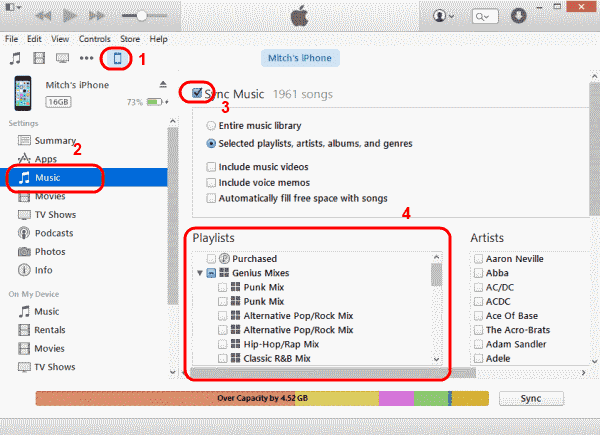
Du kan också överföra din musik via Dropbox, en filvärdtjänstapp.
STEG 1: Gå till dropbox-webbplatsen och registrera dig/logga in
STEG 2: I det övre högra hörnet av skärmen leta efter "doc och plus"Eller"fil och plus”-symbol för att lägga till musik separat eller per mapp.
STEG 3: Klicka på din utvalda låtar och vänta tills överföringen är klar.
STEG 4: Öppna Dropbox-applikationen på din iPhone
STEG 5: Ladda ner de valda filerna.
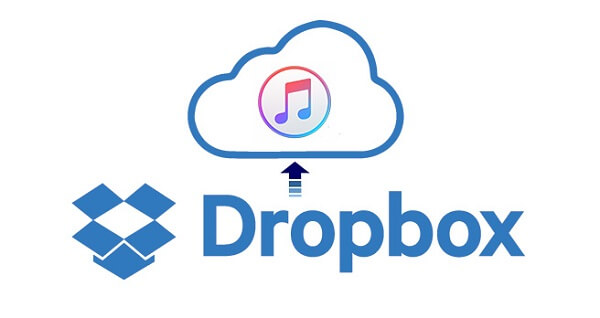
Nu när vi har listat fyra sätt att överför musik från din dator till din iPhone, låt oss först bedöma vilken av de fyra som är den bästa överföringsmetoden. Av de fyra är du förmodligen mer bekant med de andra, tredje och fjärde alternativen. Jag vet vad du tänker, "Varför skulle jag inte gå och använda något jag redan är bekant med?" Tja, det beror på att det som är bekant inte alltid är det bästa. Detta är mina skäl:
Vad gör FoneDog telefonöverföring skiljer sig från andra metoder är att det är snabbt, enkelt och värt det. Du kan fortfarande använda de andra metoderna som anges, men om du vet vad som är bäst för dig och vad som gör ditt arbete enklare, då är FoneDog Phone Transfer det för dig.
Lämna en kommentar
Kommentar
Telefonöverföring
Överför data från iPhone, Android, iOS och dator till var som helst utan förlust med FoneDog Phone Transfer. Som foto, meddelanden, kontakter, musik, etc.
Gratis nedladdningHeta artiklar
/
INTRESSANTTRÅKIG
/
ENKELSVÅR
Tack! Här är dina val:
Utmärkt
Betyg: 4.7 / 5 (baserat på 61 betyg)